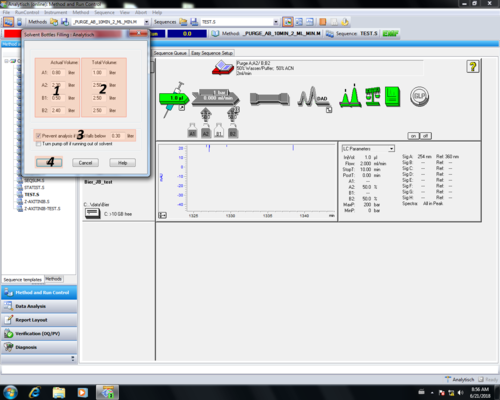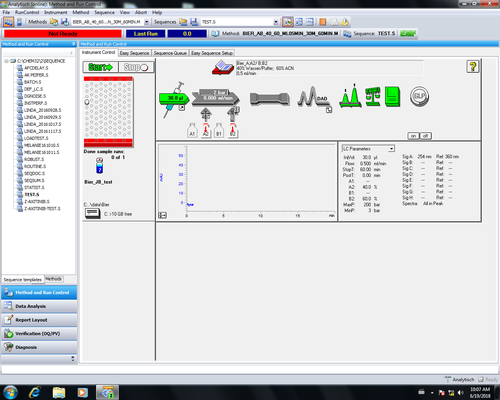Füllstand einstellen: Unterschied zwischen den Versionen
Zur Navigation springen
Zur Suche springen
Cbier (Diskussion | Beiträge) Keine Bearbeitungszusammenfassung |
Cbier (Diskussion | Beiträge) Keine Bearbeitungszusammenfassung |
||
| Zeile 8: | Zeile 8: | ||
|style="width:525px;text-align:left; vertical-align:top;"| [[File:40_Start.png|top|center|thumb|500px|Füllstand]] | |style="width:525px;text-align:left; vertical-align:top;"| [[File:40_Start.png|top|center|thumb|500px|Füllstand]] | ||
|- | |- | ||
|valign=top| | |valign=top| In dem sich öffnenden Fenster kann nun der aktuelle Füllstand '''(1)''' der maximale Füllstand (Flaschengröße)'''(2)''' und der Grenzwert für eine Füllstandswarnung eingetragen werden '''(3)'''. Damit diese Einstellungen übernommen werden müssedn sie mit ''OK'' bestättigt werden '''(4)'''. | ||
|style="text-align:left; vertical-align:top;"| [[File: | |style="text-align:left; vertical-align:top;"| [[File:41_Start.png|top|center|thumb|500px|Füllstand einstellen]] | ||
|- | |- | ||
|valign=top| Nach dem Klicken verbinden sich die Bauelemente der HPLC mit dem Rechner. | |valign=top| Nach dem Klicken verbinden sich die Bauelemente der HPLC mit dem Rechner. | ||